U盘是我们日常生活中常用的存储设备之一,但有时候我们可能会遇到U盘无法被电脑识别的问题。这不仅影响了我们的工作和娱乐,还可能导致重要数据丢失。本文将介绍一些解决U盘不识别问题的简单步骤,帮助您快速修复U盘故障。
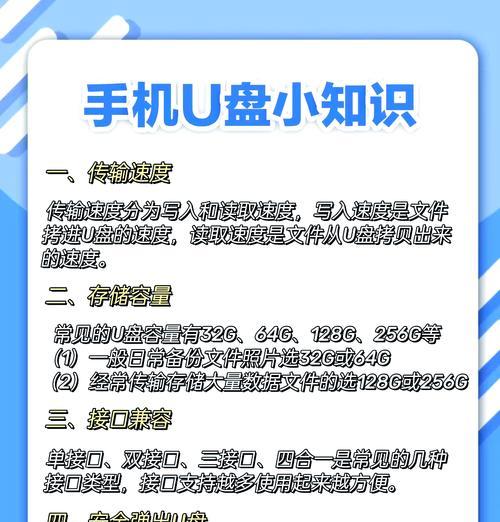
1.检查U盘连接是否稳固:确保U盘与电脑连接紧密且没有松动,重新插拔U盘并尝试连接到不同的USB接口。
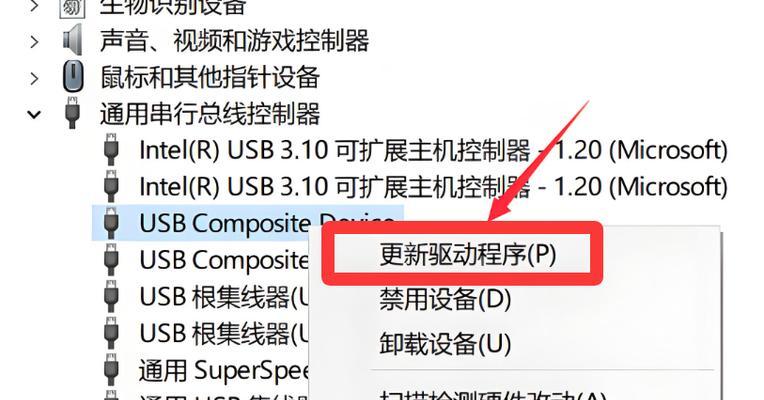
2.检查电脑其他USB设备是否正常:将其他USB设备连接到电脑上,如鼠标、键盘等,以确认USB接口是否正常工作。
3.检查U盘是否损坏:检查U盘外壳是否有损坏、变形等情况,也可以尝试将U盘连接到其他电脑上看是否被识别。
4.尝试在设备管理器中找到U盘:按下Win+X键,选择"设备管理器",展开"磁盘驱动器"选项,查看是否有显示未知设备或带有感叹号的设备。
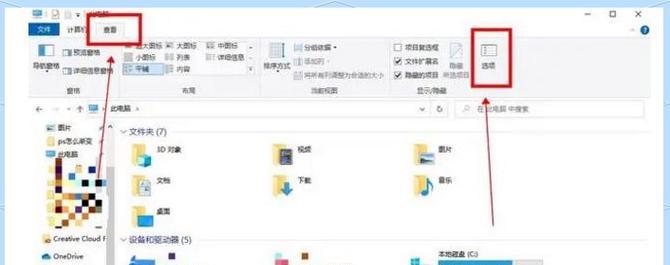
5.更新或重新安装USB驱动程序:右键点击设备管理器中的U盘选项,选择"更新驱动程序",或者卸载该驱动程序并重新连接U盘来重新安装。
6.检查U盘是否需要格式化:在文件资源管理器中,右键点击U盘选项,选择"属性",切换到"工具"选项卡,点击"检查"来检查并修复U盘文件系统错误。
7.使用磁盘管理工具查看并修复分区问题:按下Win+X键,选择"磁盘管理",在显示的磁盘列表中找到U盘,检查分区是否正常,并尝试修复分区问题。
8.尝试使用其他电脑或操作系统:有时U盘不被一个电脑或操作系统识别,但在其他设备上可以正常工作,尝试连接到其他电脑或使用不同的操作系统进行测试。
9.检查U盘是否需要更新固件:访问U盘制造商的官方网站,查找并下载最新的固件更新程序,按照说明进行更新。
10.尝试使用专业的U盘修复工具:有一些专门的U盘修复工具可以帮助识别和修复U盘问题,例如“HPUSBDiskStorageFormatTool”等。
11.检查U盘是否需要更换:如果以上步骤都尝试过仍然无法修复,可能是U盘内部硬件出现故障,考虑更换新的U盘。
12.咨询专业人士:如果您不确定如何操作或者以上方法无效,建议咨询专业人士或联系U盘制造商的技术支持团队寻求帮助。
13.预防U盘问题的发生:定期备份重要数据,避免将U盘连接到不可信的设备上,避免意外拔出U盘等可以减少U盘问题的发生。
14.注意电脑安全:在尝试修复U盘问题时,确保电脑连接网络时具备安全性,防止恶意软件对电脑和U盘造成损坏。
15.当我们遇到U盘不识别的问题时,首先应检查连接、损坏和驱动程序等基本因素,然后尝试使用一些常见的修复方法。如果问题仍然存在,可能需要考虑更换U盘。在使用U盘时,我们还应注意数据备份和安全等问题,以避免重要数据丢失和电脑感染恶意软件的风险。

大姨子是与自己关系亲近且重要的家庭成员,在与大姨子相处时,我们希望能...

在这个科技创新不断加速的时代,折叠屏手机以其独特的形态和便携性吸引了...

在智能穿戴设备日益普及的今天,OPPOWatch以其时尚的设计和强...

当华为手机无法识别NFC时,这可能给习惯使用NFC功能的用户带来不便...

当你手握联想小新平板Pro,期待着畅享各种精彩应用时,如果突然遇到安...